Konto FTP jest bezpłatną usługą, która pozwala uzyskać dostęp do zasobów (plików) opublikowanych na serwerze. W ten sposób np. firma zewnętrzna projektująca stronę WWW będzie mogła wprowadzać zmiany w plikach, bez znajomości głównego hasła do Twojego Panelu klienta.
Innym przykładem zastosowania są konta FTP dla pracowników, którzy publikują pliki oraz dokumenty na serwerze. Konto FTP z dostępem do wydzielonego katalogu pozwala połączyć się z tylko jednym wybranym katalogiem, do którego dostęp jest zdefiniowany tylko dla wybranych pracowników. Użytkownik połączony z wydzielonym katalogiem nie może zarządzać katalogami, które znajdują się w wyższej lokalizacji od wydzielonego katalogu.
Jak dodać nowe konto FTP?
- Zaloguj się do Panelu klienta.
- Kliknij tutaj, aby sprawdzić jak się zalogować.
- Kliknij opcję menu „Serwisy WWW”, która znajduje się w górnej części ekranu.

- Na ekranie zostanie wyświetlona lista utworzonych serwisów WWW. Kliknij nazwę serwisu WWW, dla którego chcesz utworzyć nowe konto FTP.
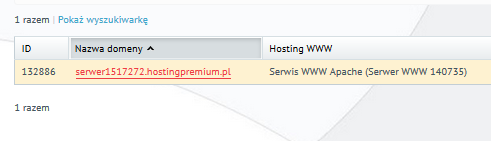
- Na ekranie zostaną wyświetlone informacje na temat wybranego serwisu WWW. Kliknij przycisk „Dostęp FTP”.
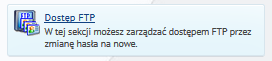
- Zostanie wyświetlony ekran zarządzania dostępem FTP. Kliknij zakładkę „Użytkownicy”, która znajduje się w górnej części ekranu.
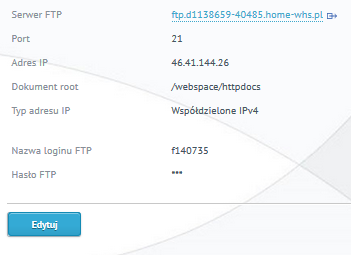
- Kliknij przycisk „Dodaj nowego użytkownika”, aby rozpocząć tworzenie nowego konta FTP.
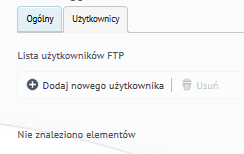
- Wypełnij wyświetlony formularz:
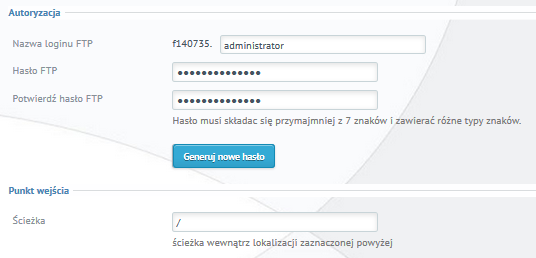
- Nazwa loginu FTP – w tym polu należy zdefiniować nazwę konta FTP (np. „kowalski”), którą będziesz wykorzystywać razem z przedrostkiem do łączenia się z serwerem.
- Hasło FTP – wpisz w tym polu hasło do nowego konta FTP.
- Potwierdź hasło – przepisz propozycję hasła w celu weryfikacji.
- Ścieżka – w tym polu wpisz nazwę wydzielonego katalogu, np. „/nazwa_katalogu”. Pamiętaj, że wpisany w tym polu katalog, musi zostać utworzony ręcznie na serwerze FTP. W przeciwnym wypadku, użytkownik nie będzie mógł połączyć się z serwerem FTP (oznacza to, że wpisany w tym miejscu katalog nie jest tworzony automatycznie). Pozostawiając w tym polu symbol „/” spowodujesz, że tworzony użytkownik FTP będzie miał dostęp do całej zawartości serwisu WWW.
- Nazwa loginu FTP – w tym polu należy zdefiniować nazwę konta FTP (np. „kowalski”), którą będziesz wykorzystywać razem z przedrostkiem do łączenia się z serwerem.
- Po kliknięciu przycisku „Wyślij”, nowe konto FTP zostanie utworzone. W każdej chwili będziesz mógł powrócić do listy użytkowników FTP – po kliknięciu na nazwie loginu FTP, będziesz mógł zmodyfikować ustawienia wybranego konta FTP (np. zmienić hasło).
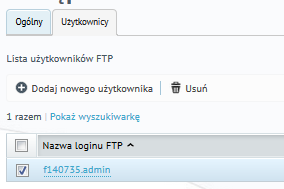
- Na liście dostępnych użytkowników FTP, zaznacz wybraną pozycję checkboxem i kliknij „Usuń” aby skasować konto FTP.
